Users Guide
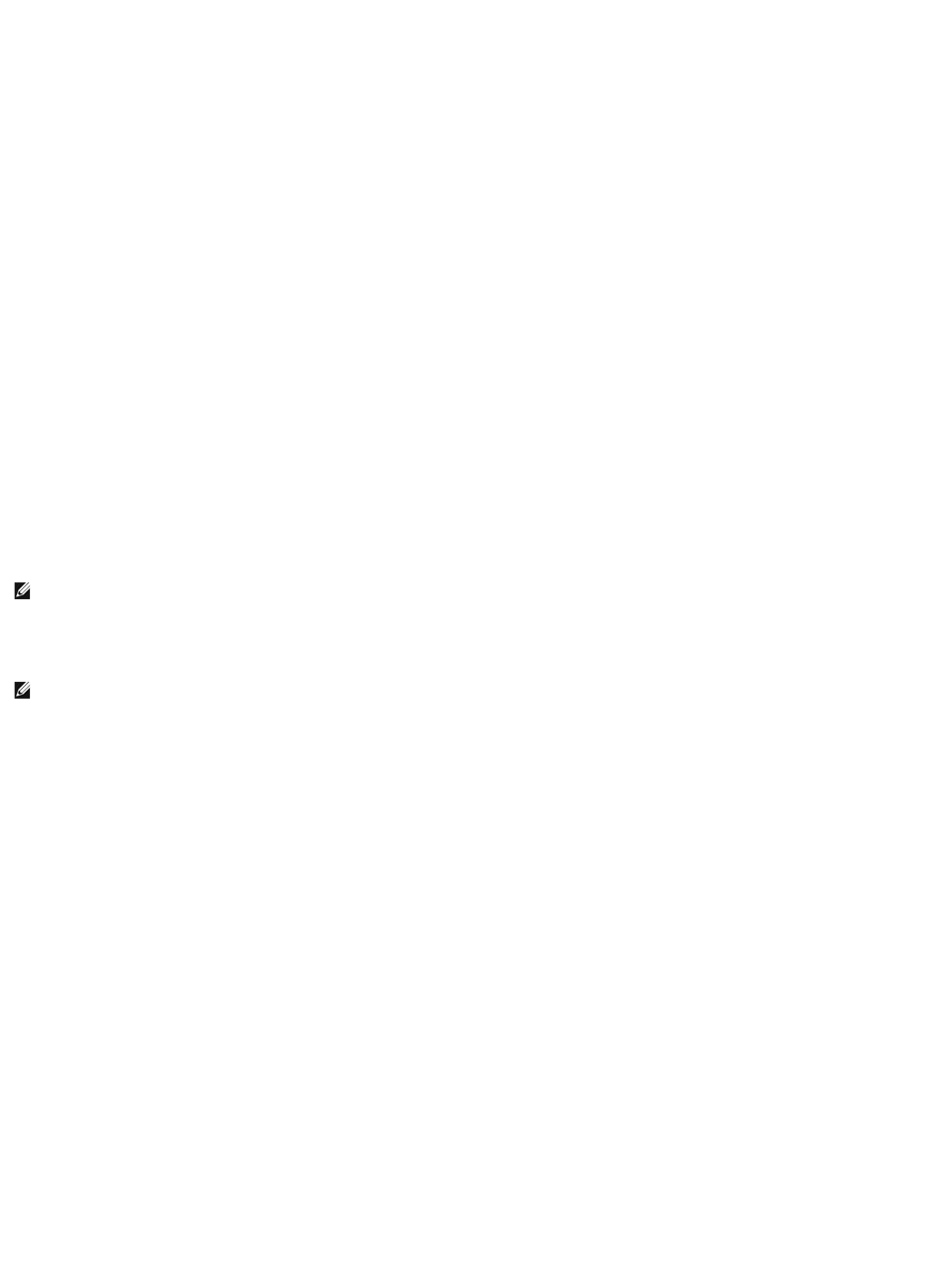
1. Haga clic en Gabinete modular® Sistema/Módulodeservidor® Chasis del sistema principal/Sistema principal® Acceso remoto ydespuéshagaclic
enlafichaConfiguración.
2. Haga clic en SNMP.
3. Haga clic en Agregar o en DirecciónIPdedestino para modificar las propiedades de alerta de SNMP existentes.
4. SeleccionelacasillademarcaciónqueseencuentrajuntoaActivar captura SNMP,siesquenoestáseleccionada.
5. IntroduzcaelnombredelacomunidadSNMPalaquepertenecelaestacióndeadministracióndedestinoenelcampoComunidad.
6. IntroduzcaunadirecciónIPdedestinoparalaestacióndeadministraciónalaquedeseaqueelDRACenvíecapturasSNMPcuandoseproduceun
suceso en el campo DirecciónIP.
7. UtilicelascasillasdemarcacióndeConfiguracióndegravedadparaespecificarlossucesosyelniveldegravedadqueéstosdebentenerpara
desencadenarunaaccióndealertadesdeelDRAC.
Laprimeracolumna(extremoizquierdo)decasillasdemarcacióncorrespondealniveldegravedadInformativo, la segunda columna al de Advertencia
y la tercera al Crítico.Lossieteúltimossucesospuedeninformardelniveldegravedadúnicamenteinformativo.
8. Haga clic en Aplicar cambios y luego en Aceptar para guardar los cambios.
ConfiguracióndelosvaloresdelmódemydelosusuariosPPPdemarcaciónde
entrada del DRAC III
Lasfuncionesdeusuariosdemarcacióndeentrada(PPP)ydemódemsóloestándisponiblesactualmenteparaelDRACIII.
Agregaryconfigurarunusuariodemarcacióndeentrada(PPP)deDRACIII
Enesteapartadosedescribecómoagregaryconfigurarunusuariodemarcacióndeentrada(PPP).Unavezautentificadoslosusuariosdemarcaciónde
entrada,éstosdeberánintroducirlaautentificacióndeusuariodelDRACenlapantalladeconexióndelcontroladordeaccesoremotoparapoderaccederala
tarjeta DRAC III.
Paraagregaryconfigurarusuariosdemarcacióndeentrada,realicelospasossiguientes:
1. Haga clic en Gabinete modular® Sistema/Módulodeservidor® Chasis del sistema principal/Sistema principal® Acceso remoto ydespuéshagaclic
enlafichaConfiguración.
2. Haga clic en Usuariosdemarcacióndeentrada.
3. Haga clic en Add (Agregar).
4. Escriba un nombre de usuario en el campo Nombre de usuario.
5. EscribaunanuevacontraseñaenelcampoContraseña.
6. EscribaunnúmeroderespuestaenelcampoNúmeroderespuesta.
EstenúmeroesalquellamaelRemoteAccessControllersiTipo de respuesta se establece como Preestablecido.
7. SeleccioneunvalordelmenúdesplegableTipo de respuesta:
l Ninguna:cuandorecibeunallamada,elRemoteAccessControllernosedesconectayresponde;laconexiónpermaneceactiva.
l Preconfigurada: cuandorecibeunallamada,elRemoteAccessControllersedesconectayllamaalnúmeroespecificadoenelcampoNúmerode
contestación;estevaloractivaelcontroldelnúmerodecontestación.
l Especificada por el usuario:cuandorecibeunallamada,elRemoteAccessControllerlepidealusuarioelnúmeroderespuesta.Acontinuación,
elRemoteAccessControllersedesconectayllamaalnúmeroespecificadoporelusuario.
8. Haga clic en Aplicar cambios y luego en Aceptar para guardar los cambios.
NOTA: Debe tener privilegios de administrador en Server Administrator para poder utilizar el Remote Access Controller.
NOTA: El cliente PPP de sistema administrado del Server Administrator utiliza la red 192.168.234.235 para comunicarse con la tarjeta DRAC III instalada.
EsposiblequeotrossistemasoaplicacionesyaesténutilizandoestadirecciónIPdered.Siesteeselcaso,fallaelfuncionamientodelaconexiónPPP.
Siestadirecciónyaestáenuso,esnecesarioqueelusuariocambieladirecciónIPdelclientePPPdesistemaadministradoporotronúmero.Para
cambiarladirecciónIPdeservidorPPPdesistemaadministradoparautilizarotrareddeformaquenoseproduzcanconflictos,debeemplearlautilidad
racadm. Consulte la GuíadelusuariodeRacadmdeDellRemoteAccessControllerparaobtenerinformaciónacercadecómoutilizarlautilidadracadm.










